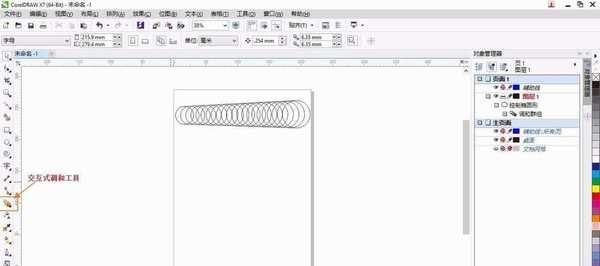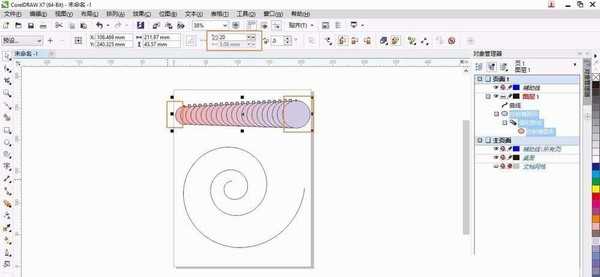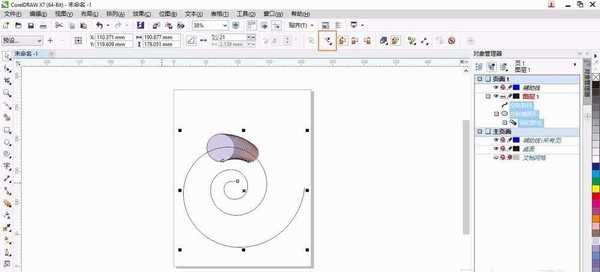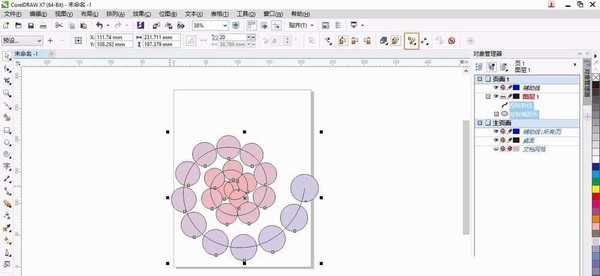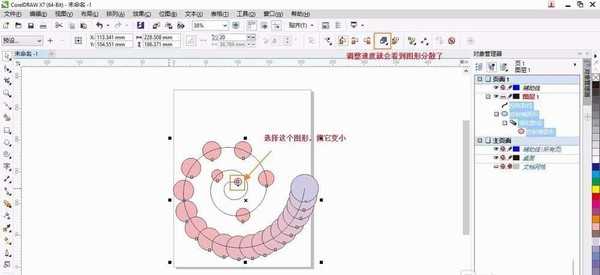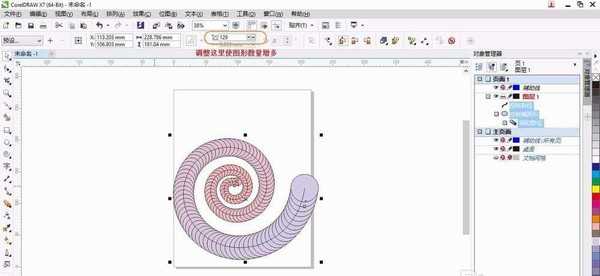cdr中想要制作一个图形到另一个图形很自然的过度,使用交互调和工具就很容易实现,下面我们就来看看详细的教程。
- 软件名称:
- CorelDRAW X7 简体中文正式版
- 软件大小:
- 419MB
- 更新时间:
- 2016-03-18立即下载
1、新建一个画布,画一个圆形,再复制一个较大的圆形(鼠标点击图形拉动右击就可复制一个图形了),使用交互式调和工具,就可以看到图形向另一个图形变化。
2、给小圆形填充一个颜色,选择大圆填充另一个颜色。看到填充颜色的图形有颜色递进的变化。同时选择螺纹工具,画出螺纹。
3、点击圆形选择整个圆形,然后点击路径属性,选择新路径。会出现一个小箭头,把小箭头点在螺纹形任一位置,就会出现这样的效果。
4、选“更多调和选项”按钮--“沿全路径调和”。就会出现这种效果
5、点击“对象和颜色加速”--调整各个图形的分布,选择最小的那个图形,变小它,为了整个图形的美观,就可看到这样的效果。
6、调整图形的数量以及跟“对象和颜色加速”相互调整就完成了这样简单的图形。你也可以利用这个工具做出其他更加好看的效果图。
以上就是交互调和工具的使用方法,它可以制作更多的图形,感兴趣的朋友可以自己设计。
相关推荐:
cdr怎么使用调和工具绘制图形?
cdr怎么使用调和工具将一条线段奇数等分?
cdr怎么画彩虹? cdr使用调和工具快速画彩虹的教程
标签:
cdr,螺纹,调和工具
免责声明:本站文章均来自网站采集或用户投稿,网站不提供任何软件下载或自行开发的软件!
如有用户或公司发现本站内容信息存在侵权行为,请邮件告知! 858582#qq.com
暂无“cdrx7怎么使用交互调和工具绘制螺纹图形?”评论...
RTX 5090要首发 性能要翻倍!三星展示GDDR7显存
三星在GTC上展示了专为下一代游戏GPU设计的GDDR7内存。
首次推出的GDDR7内存模块密度为16GB,每个模块容量为2GB。其速度预设为32 Gbps(PAM3),但也可以降至28 Gbps,以提高产量和初始阶段的整体性能和成本效益。
据三星表示,GDDR7内存的能效将提高20%,同时工作电压仅为1.1V,低于标准的1.2V。通过采用更新的封装材料和优化的电路设计,使得在高速运行时的发热量降低,GDDR7的热阻比GDDR6降低了70%。
更新动态
2024年05月04日
2024年05月04日
- StockfischRecords老虎鱼卡帕与和谐二重唱《远航-遥距的小岛》SACD-ISO
- 古璇《粤听粤好听》柏菲音乐[WAV]
- 李祥庭-幽居(古琴独奏)[正版CD原抓WAV+CUE]
- 谭艳《再度重相逢HQ》头版限量编号[低速原抓WAV+CUE]
- 群星《人声典范-金嗓子 DSD》[WAV+CUE][524M]
- 群星《旅途欢歌》2CD[WAV+CUE][1.3G]
- BlackWings Audio《女神异闻录 夜幕魅影-OST1》[320K/MP3][113.76MB]
- 海来阿木《西楼情歌》开盘母带[低速原抓WAV+CUE]
- 陈百强.2003-完全陈百强5CD【华纳】【WAV+CUE】
- 群星.2012-顾听生辉·乐坛大宗师经典半世纪3CD【环球】【WAV+CUE】
- BlackWings Audio《女神异闻录 夜幕魅影-OST1》[FLAC/分轨][332.91MB]
- 群星《音你而来 第2期》[320K/MP3][72.1MB]
- 群星《音你而来 第2期》[FLAC/分轨][197.58MB]
- 群星-中国新民乐(笛子)-戏竹4CD(DSD)[雨林唱片]WAV+CUE
- JacobCollier《DjesseVol.2》(2019)Hi-Res96kHz_24bit